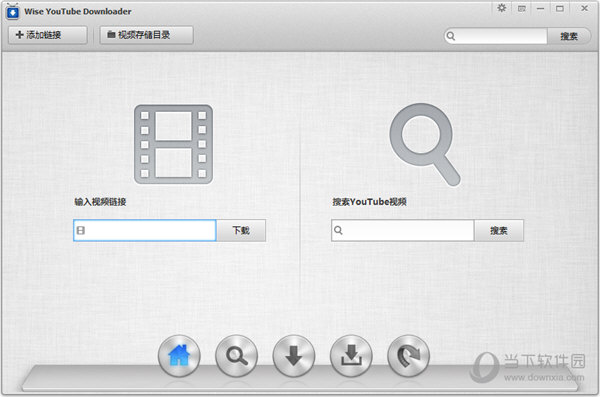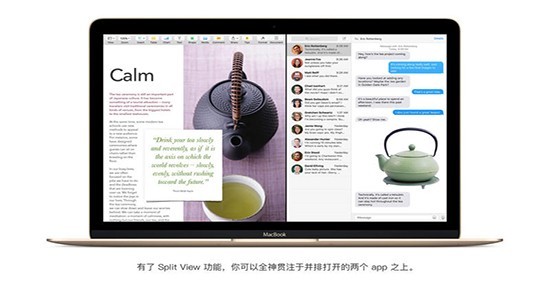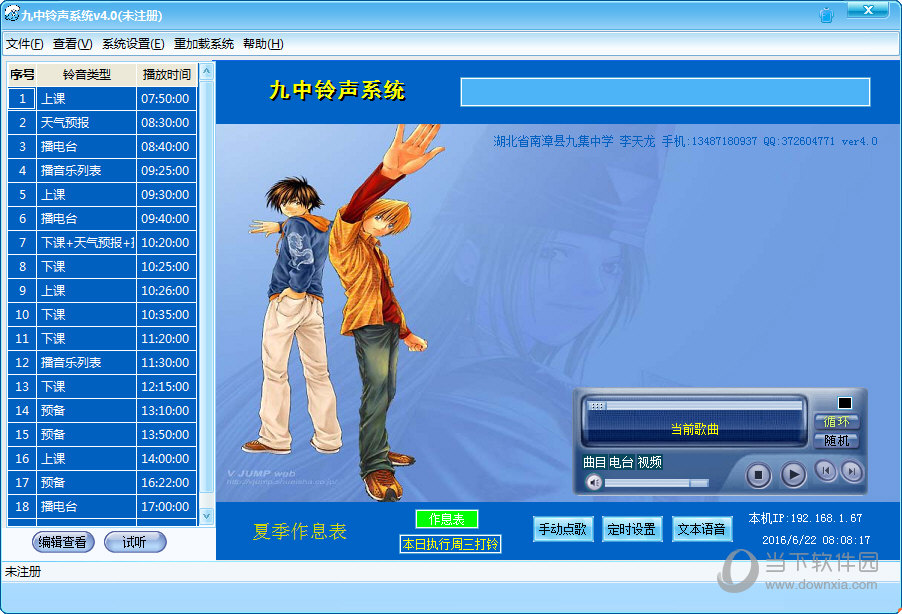c盘明明没东西却爆满怎么回事?c盘没东西但是满了的解决办法下载
最近有很多用户跟知识兔小编反映,自己c盘里明明什么都没装,但是莫名其妙就爆满了,这是怎么回事?想要清理内存不知道从哪里开始?那么今天知识兔小编就给大家带来c盘明明没东西却爆满怎么办的相关内容,感兴趣的用户快来看看。
c盘明明没东西却爆满方法一、清理c盘
1、首先可以使用系统自带的磁盘清理对c盘进行清理。打开“此电脑”,鼠标右键单击c盘,知识兔选择“属性”。
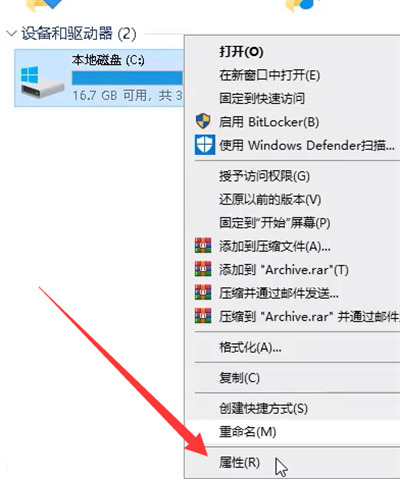
2、接着点击页面中的“磁盘清理”。
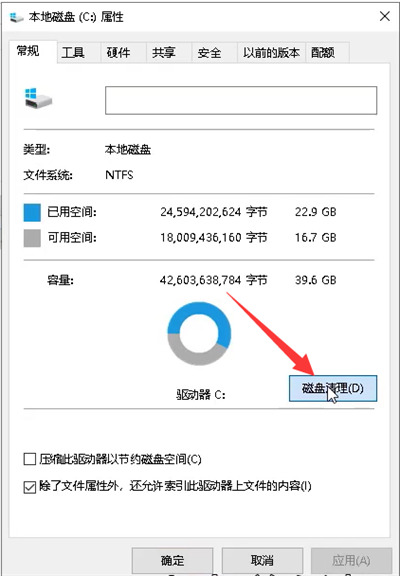
3、然后知识兔会出现“磁盘清理”页面,我们勾选要删除的文件,然后知识兔点击确定即可。
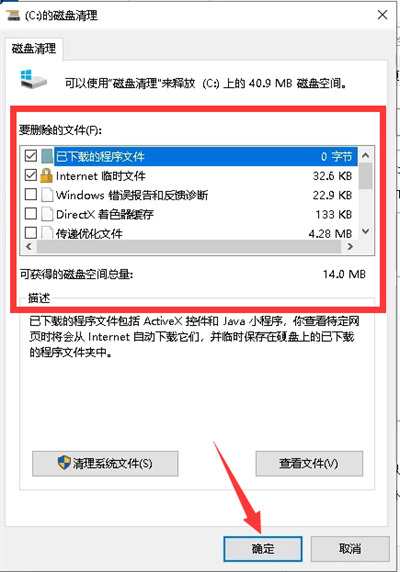
c盘明明没东西却爆满方法二、禁用系统保护
1、使用禁用系统保护可以还原系统至正常状态。首先我们双击打开桌面上的“控制面板”,将查看方式改为“大图标”,然后知识兔点击“系统”。
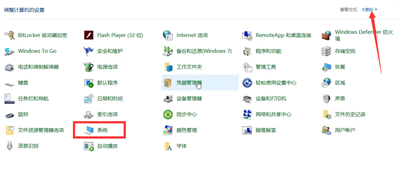
2、接着点击左侧的“系统保护”。
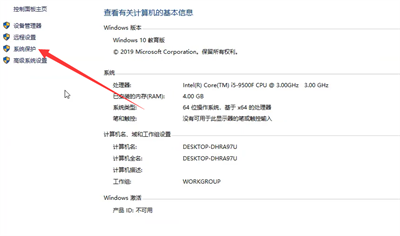
3、在打开的“系统属性”页面,点击”系统保护“中的”配置。
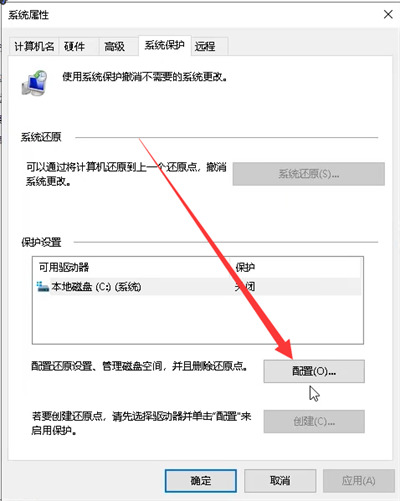
4、然后知识兔再勾选“禁用系统保护”,最后点击“删除”。
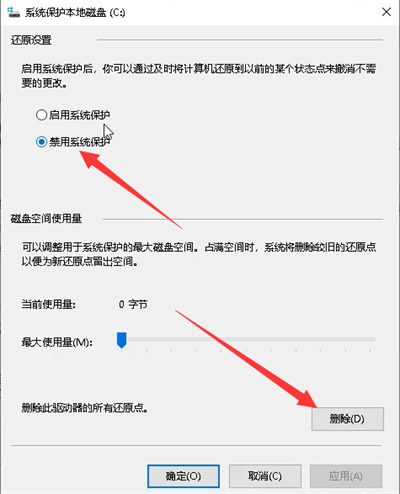
5、回到“高级”页面,然后知识兔点击“设置”。
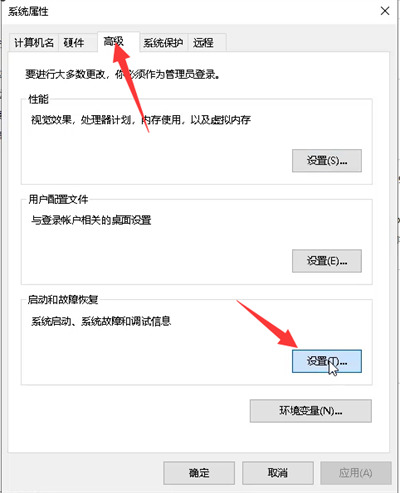
6、在“启动和故障恢复”页面中,取消勾选“系统失败”下方的两个选项,并将“写入调试信息”设置为“无”,然后知识兔点击确定。
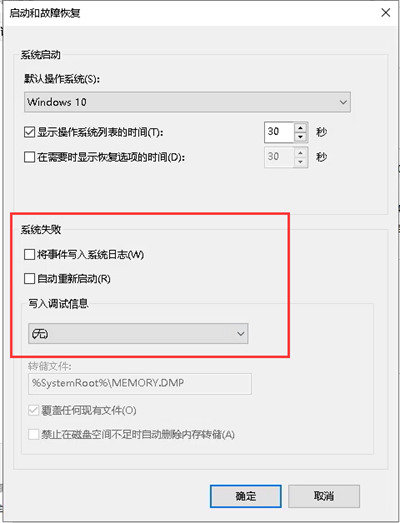
c盘明明没东西却爆满方法三、更改系统虚拟内存大小
1、有可能时系统的虚拟内存太大,占用了c盘的空间。我们可以继续来到“系统属性”界面,然后知识兔点击“高级”,点击“性能”下的“设置”。
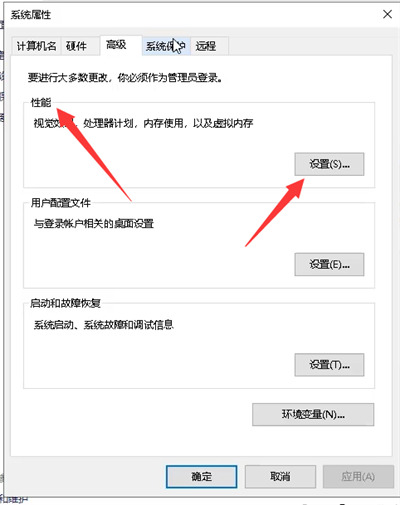
2、然后知识兔在“性能选项”界面,点击“高级”,然后知识兔点击“更改“。
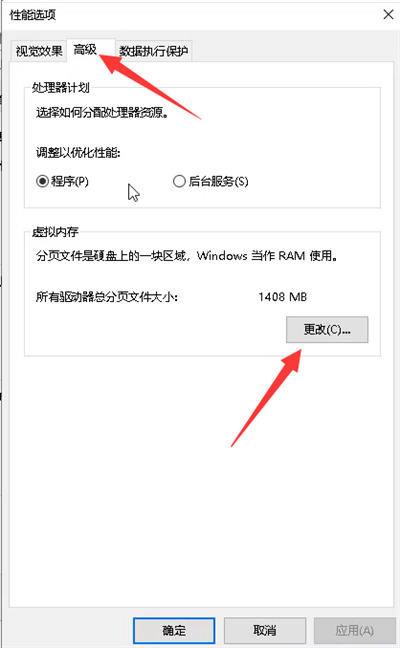
3、然后知识兔自定义设置虚拟内存的合适大小,然后知识兔点击“设置”,最后确定就行。
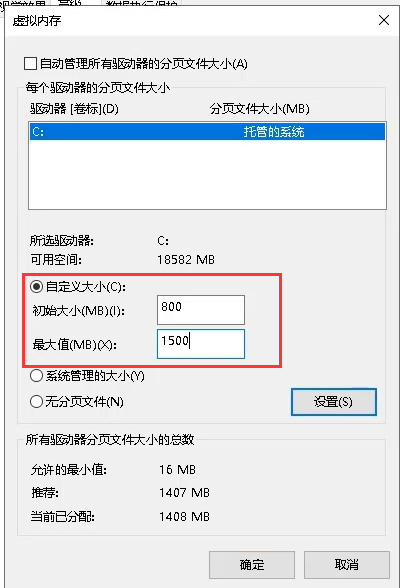
c盘明明没东西却爆满方法四、自定义回收站大小
1、也可以在桌面上,右键单击回收站,点击“属性”。
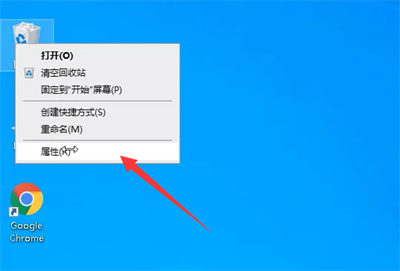
2、自定义设置回收站的大小,然后知识兔点击确定即可。
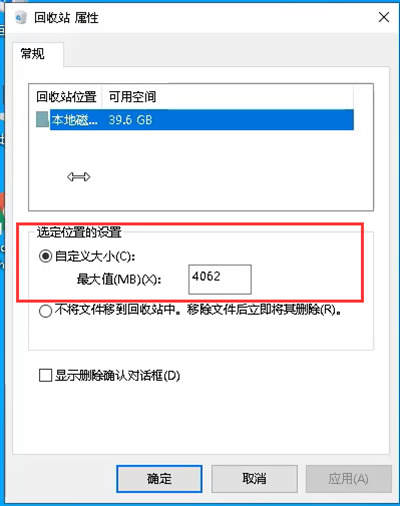
c盘明明没东西却爆满方法五、使用杀毒软件
如果知识兔以上方法都无法解决,有可能是电脑被病毒入侵了,知识兔可以使用杀毒软件对电脑进行杀毒。
下载仅供下载体验和测试学习,不得商用和正当使用。

![PICS3D 2020破解版[免加密]_Crosslight PICS3D 2020(含破解补丁)](/d/p156/2-220420222641552.jpg)